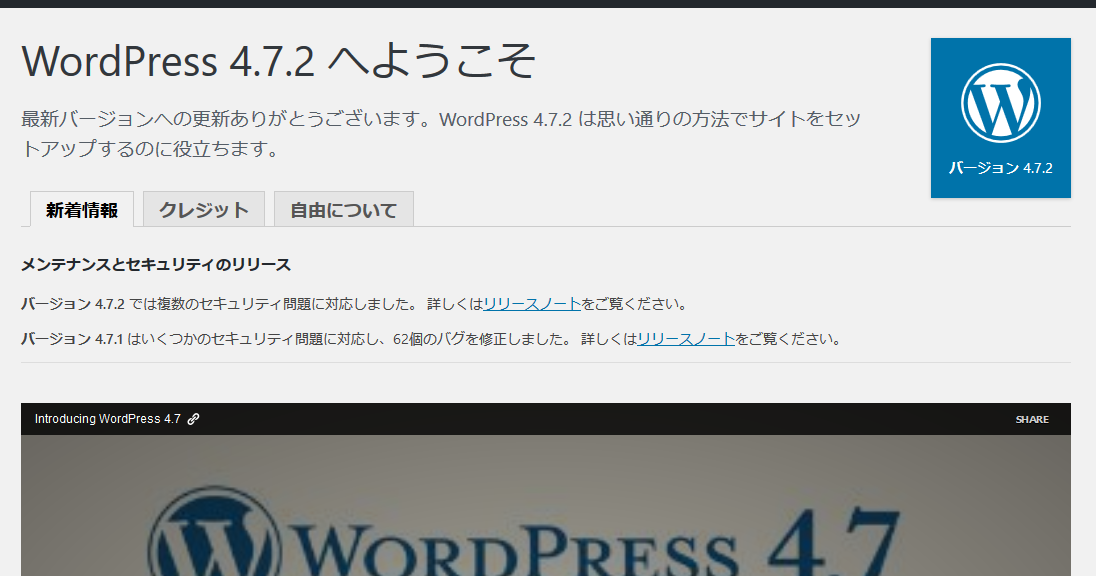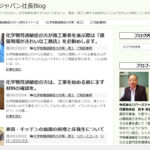こんにちは、リバースジャパンのブログ担当・熊木勇太です。
昨日の夜、こんなニュースが流れてきました↓
「WordPressのアップデートは大至急」 攻撃発生でIPAが注意喚起
情報処理推進機構(IPA)は2月6日、Webサイトのコンテンツなどを管理するソフトウェア「WordPress」のユーザーに対して、最新版へ大至急アップデートするよう呼び掛けた。
開発元のWordPress.orgは、1月26日に最新版の「WordPress 4.7.2」をリリースした。2月1日に同バージョンでのセキュリティ情報を公開し、解決した複数の脆弱性のうちWordPress REST APIに存在する深刻な脆弱性については、悪用された場合に、認証を受けないユーザーがWebサイトのコンテンツやページを改ざんできてしまう恐れがあると説明。脆弱性の影響は、WordPress 4.7.1までのバージョンに及ぶ。
文章の書き方からも緊急事態だということが伝わってきましたし、Twitterなどでもかなり話題になっていました。
ニュースを追っていると「ウチのサイトも書き換えられた!」といったような書き込みがあったりして、早くアップデートしなきゃ!と昨晩はドキドキ。
今日は出社して朝イチでアップデート作業に取り掛かりました。
管理画面にログインしたら、いきなり更新をするのではなく、まずはバックアップを取ることからスタート。
使用中のプラグインを一時的に停止させます。
停止したプラグインには「最近まで使用」という見出しがつくので、更新後にまた有効化する際「どれとどれを使ってたんだっけ?」となっても心配いりません。
次に、FTPソフトを使ってサーバー上にある必要なファイルを自分のパソコンなどにダウンロード。
もちろん全てをバックアップするのが一番良いですが、難しい場合は「wp-content」フォルダの中の「uploads」「themes」「plugins」の3つのフォルダを必ずバックアップするのが良いようです。
ファイルのバックアップが終わったら、管理画面(ダッシュボード)の「ツール」から「エクスポート」を選び、「すべてのコンテンツ」を選択してダウンロードします。
これでバックアップは終わり。あとは更新ボタンを押してアップデートします。
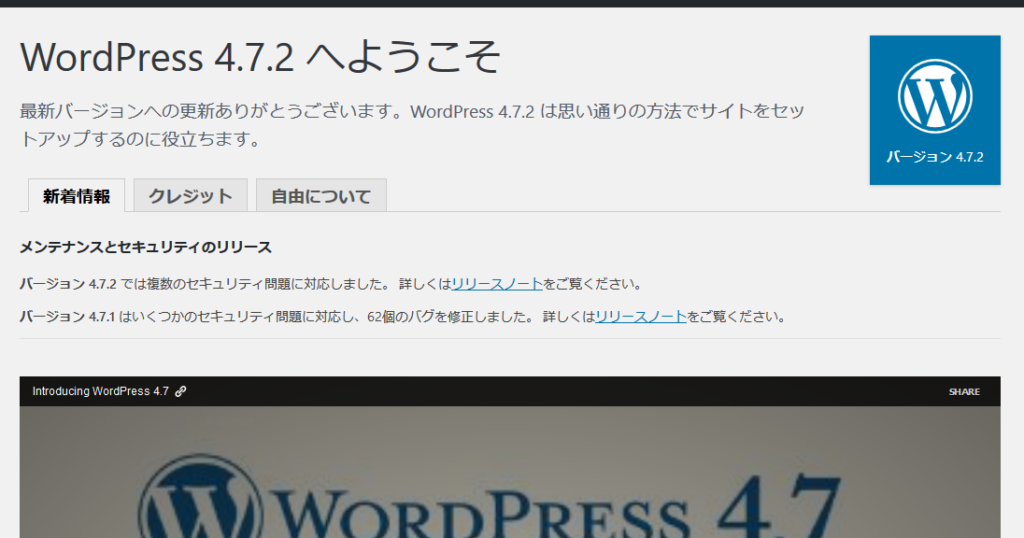
無事に2/7現在の最新版(4.7.2)にアップデートできました
アップデート完了後は、停止させたプラグインを有効化するのも忘れずに。
ちなみにバックアップをするときは、毎回下記のサイトを見て方法を確認しながら行っています。よかったら参考になさってください。
WordPressでサイトの情報をバックアップする方法【初心者向け】
業者さんに頼まずご自分でWordPressの担当をしている方、アップデートがまだの場合はぜひお早めに。
それでは。